WordPress 페이지 또는 게시물을 복제하는 방법? – 초보자 가이드
게시 됨: 2022-10-13웹사이트에서 WordPress 페이지 또는 게시물을 복제하는 가장 좋은 방법을 찾고 계십니까? WordPress 사이트에서 페이지나 게시물을 복제해야 하는 몇 가지 이유가 있을 수 있습니다. 웹사이트 구축 프로세스를 단축하여 웹사이트를 빠르게 활성화하거나 동일한 정보를 반복해서 추가하는 시간을 절약할 수 있습니다.
그러나 단순히 웹 페이지의 전체 내용을 복사하여 붙여넣는 것 이상입니다. 기존 웹 사이트 구조를 망치지 않고 페이지 또는 게시물을 복제하는 다양한 방법을 배우고 싶으십니까? 가능한 가장 쉬운 방법으로 복제하는 여러 방법을 배우는 데 도움이 되는 이 전체 블로그가 있습니다. 그들을 살펴보자!

목차
플러그인으로 페이지 또는 게시물 복제
코딩에 별로 관심이 없다면 플러그인을 추가하는 것이 WordPress 페이지 또는 게시물을 복제하는 훌륭한 방법이 될 수 있습니다. 플러그인은 플러그인을 사용하여 거의 모든 작업을 수행할 수 있으므로 웹사이트 소유자에게 사용자 친화적인 경험을 제공합니다. 그러나 웹사이트 성능을 방해하지 않는 올바른 플러그인을 선택하는 것이 중요합니다. 다음은 보다 쉽게 선택할 수 있는 몇 가지 권장 사항입니다.
1. 페이지 복제
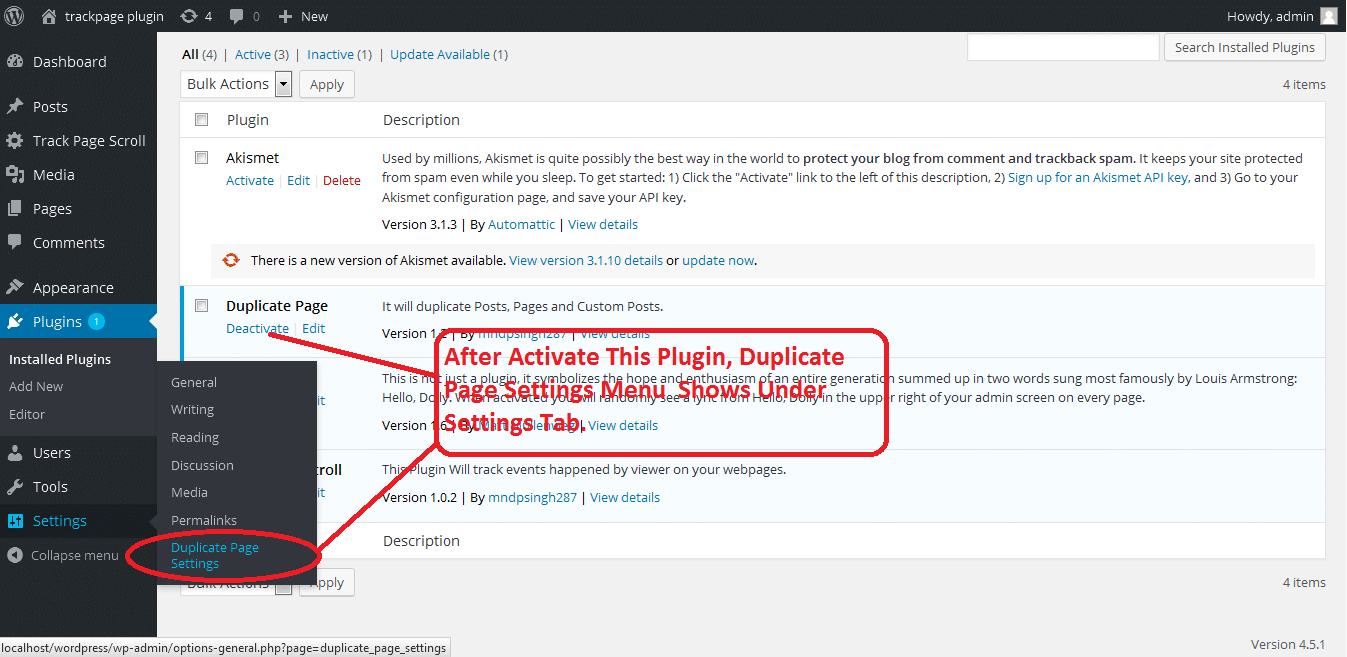
Duplicate Page 플러그인은 다른 많은 플러그인이 제공하지 않는 몇 가지 특별한 기능을 제공합니다. 게시물, 페이지 및 사용자 지정 게시물 유형을 복제하는 데 도움이 되는 훌륭한 플러그인입니다. 또한 최종 사본을 초안, 보류 중, 공개 또는 비공개로 저장할 수 있습니다.
Duplicate Page 플러그인의 최고의 기능을 사용하려면 아래의 간단한 단계를 따르기만 하면 됩니다.
WordPress 대시보드를 사용하여 플러그인을 설치하고 플러그인 섹션에서 활성화합니다.
이제 플러그인을 최대한 활용하기 위해 필요에 따라 설정을 구성하십시오.
WordPress 대시보드>페이지 > 전체 또는 게시물 > 전체로 이동하여 복제하려는 콘텐츠를 선택합니다.
"복제" 옵션을 클릭하여 프로세스를 완료하고 게시하십시오.
더 읽어보기: 전자상거래 상점을 위한 필수 SEO 가이드라인
2. 중복 게시물

중복 WordPress 페이지 또는 게시물에 가장 널리 사용되는 플러그인 중 하나는 Duplicate Post입니다. 또한 원본 및 중복 페이지 또는 게시물을 구별하는 데 도움이 되는 접미사 및 접두사 옵션을 제공합니다.
이 플러그인을 사용하여 복제하는 것은 수동 코딩을 수행하는 것보다 다소 간단한 작업입니다. 다음은 플러그인을 사용하여 페이지 또는 게시물을 복제하는 몇 가지 빠른 단계입니다.
- "플러그인" 섹션으로 이동하여 페이지 복제 플러그인을 활성화합니다.
- 이제 대시보드의 게시물 섹션으로 이동하여 페이지 또는 게시물을 복제합니다.
- 복제를 위한 게시물 유형으로 이동하고 일괄 작업을 클릭하여 한 번에 모두 복제합니다.
- 그런 다음 게시를 클릭하여 복사본을 라이브로 만듭니다.
더 읽어보기: 워드프레스 케어 플랜
3. 요스트 중복 포스트
이것은 WordPress 페이지 또는 게시물을 복제하는 또 다른 놀라운 옵션입니다. 플러그인을 사용하면 웹사이트 소유자가 게시물 또는 페이지의 정확한 사본을 만들 수 있습니다. 또한 원본 페이지나 게시물을 변경하지 않고 게시물이나 페이지를 복제할 수도 있습니다.
이 플러그인을 최상으로 사용하려면 다음 단계를 따르십시오.
- WordPress 대시보드>플러그인>새 플러그인 추가로 이동하여 Yoast Duplicate 포스트 플러그인을 설치하고 활성화합니다.
- 이제 다양한 페이지 또는 게시물의 정확한 복사본을 만들기 위해 설정을 사용자 정의합니다.
- 페이지 또는 게시물에 마우스를 올려 놓고 변경 사항을 게시하여 원하는 페이지 또는 게시물 복제를 시작하십시오.
플러그인 없이 WordPress 페이지 또는 게시물 복제
플러그인을 사용하면 중복 WordPress 페이지 또는 게시물을 쉽게 추가할 수 있습니다. 그러나 사이트에 다른 플러그인을 추가하지 않으려면 플러그인을 설치할 필요가 없습니다. 대신 functions.php 파일을 편집하거나 코드 편집기 섹션에서 코드를 복사하여 붙여넣어 수동으로 간단히 추가할 수 있습니다. 두 가지 방법 모두 저희가 도와드리겠습니다. 그럼 시작해 볼까요?
또한 읽기: 중복 콘텐츠 문제를 처리하는 방법?
1. functions.php 섹션 편집
WordPress는 웹사이트 구조와 기능을 편집하는 여러 가지 방법을 제공합니다. 그러나 functions.php는 효율적으로 변경할 수 있는 훌륭한 옵션입니다. functions.php 파일의 코드를 편집하는 것은 WordPress 페이지 또는 게시물을 수동으로 복사하는 방법 중 하나입니다. 구현이 간단할 수 있지만 주의를 기울이고 먼저 사이트를 백업해야 합니다.
FTP(보안 파일 전송 프로토콜) 또는 functions.php 파일에 액세스하고 게시물 복제를 허용하기 위해 편집을 위해 열어야 하는 수단을 사용해야 합니다. 그런 다음 파일 끝에 다음 코드를 추가해야 합니다.
add_filter('page_row_actions', 'rd_duplicate_post_link', 10, 2);
그런 다음 파일을 저장하고 서버에 다시 업로드할 수 있습니다. 그런 다음 WordPress 대시보드로 돌아갈 수 있습니다. 복제하려는 페이지나 게시물 위로 마우스를 가져가면 복제 버튼이 나타납니다.
또한 읽기: WordPress 플러그인 복제 또는 복제 페이지 게시물 댓글 CPT
2. 수동으로 코드 복사 및 붙여넣기
위에서 설명한 것처럼 WordPress는 필요에 따라 WordPress 페이지 또는 게시물을 복제하는 데 도움이 되는 몇 가지 옵션을 허용합니다. functions.php 파일 프로세스를 사용하지 않으려면 복제하려는 페이지 또는 게시물의 코드를 수동으로 복사하여 붙여넣을 수 있습니다. 페이지 또는 게시물의 정확한 사본을 만들려면 다음 단계를 따르세요.
- 복제하려는 페이지 또는 게시물을 선택하고 열어 복제를 시작합니다.
- 이제 추가 도구 및 옵션 메뉴를 클릭하여 코드 편집기 옵션을 선택합니다.
- 여기에서 페이지 또는 게시물의 코드를 복사할 수 있습니다.
- 새 게시물 또는 새 페이지를 클릭하고 코드 편집기를 엽니다.
- 이제 코드를 붙여넣고 추가 도구 및 옵션 메뉴를 클릭합니다.
- 새 페이지 또는 게시물이 복제된 것을 볼 수 있는 Visual Editor를 선택합니다.
수동으로 복사하여 붙여넣으면 WordPress 페이지 또는 게시물을 쉽게 복제할 수 있습니다. 그러나 복사하려는 각 페이지 또는 게시물에 대해 개별적으로 수행해야 하므로 전체 프로세스가 조금 더 오래 걸릴 수 있습니다.
또한 읽기: 디자인 프로젝트를 시작하기 전에 다음 사항을 고려하십시오.

마지막 생각들
WordPress 페이지 또는 게시물을 복제하는 다양한 방법을 배웠기를 바랍니다. 페이지나 게시물을 복제하는 것은 시간과 에너지를 절약할 수 있는 다양한 옵션을 제공하므로 WordPress에서 어려운 작업이 아닙니다. 따라서 페이지나 게시물을 원활하게 복제하려면 플러그인을 선택하는 것이 좋습니다. 필요에 따라 가장 적합한 옵션을 선택할 수 있습니다. 또한 시간 낭비 없이 페이지나 게시물을 쉽게 복제할 수 있도록 여러 플러그인을 사용할 수 있습니다. WordPress 웹사이트의 페이지 또는 게시물 복제에 대한 자세한 정보와 팁은 블로그를 계속 읽으십시오.
흥미로운 읽기:
비활성 플러그인이 내 WordPress 웹사이트를 느리게 합니까?
WordPress에서 글꼴을 변경하는 방법? (초보자를 위한 쉬운 가이드)
WordPress를 위한 6가지 최고의 옵트인 양식 플러그인

